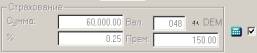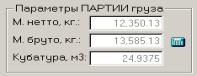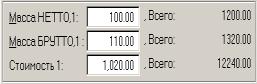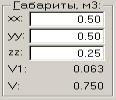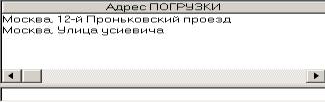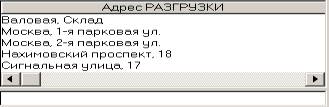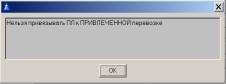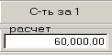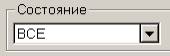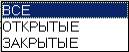Назначение контура «Заявка на перевозку грузов»1
Функционирование контура
«Заявки на перевозку груза»1
Таблица просмотра «Заявки на
перевозку груза». 1
Форма редактирования «Заявка
на перевозку груза». 6
Форма редактирования «Место
груза». 9
Использование окна «Адреса»
для облегчения работы по вводу мест груза.11
Распределение мет груза по
позициям плана выпуска машин12
Создание первой позиции
плана выпуска машин. 12
Перетаскивания объектов окна
«Учет и распределение мест груза».12
Работа с элементами списков
окна «Учет и распределение мест груза»13
Распределение машин по
позициям плана выпуска. 13
Краткое описание
возможностей дополнительного окна «Позиции плана выпуска»15
Создание набора товарно –
транспортных накладных. 16
Печать «Протокола
согласования цены», «Акта выполненных работ, «Заявления на страхование»18
Расчет затрат по заявкам на
перевозку груза. 19
Категории затрат в
применении к заявкам на перевозку груза19
Учет затрат по заявкам на
перевозку груза. 19
Таблица просмотра «Затраты
по заявка на перевозку груза»20
Форма редактирования
«Позиции затрат». 20
Ввод позиции затрат «За
перевозку». 21
Ввод позиции затрат «Организация
страхования груза». 22
Закрытие заявок на перевозку
груза. 22
Сводный отчет по заявкам на
перевозку груза. 23
Фильтрация заявок на
перевозку груза. 23
Программный
комплекс «ТрансЛогистик»
Назначение контура «Заявка на перевозку
грузов»
Контур
«ЗПГ» предназначен для решения следующих задач:
- сбора информации о местах груза для их последующей перевозки
- учета входящих заявок на перевозку мест груза
- распределения мест груза по предстоящим перевозкам (машинам)
- формирования оперативной путевой отчетности (Товарно-транспортной накладной, протокола согласования цены, акта выполненных работ, заявление на страхование груза)
- формирование сводной путевой отчетности
Контур
«ЗПГ» полностью интегрирован с прочими контурами ПК «ТраснЛогистик», в
частности, «Заявки на машины», «Путевой лист», «Документооборот». При наличии
указанных контуров, «ЗПГ» позволяет работать с полным пакетом документов
(заявка на машину, путевой лист, счета) непосредственно из окна «ЗПГ».
Функционирование контура «Заявки на перевозку груза»
Принимая
заявку на перевозку груза, оператор вводит ее в компьютер. Для этого, в главном
меню программы оператор выбирает пункт меню «Заявки на перевозку груза».
Таблица просмотра представлена на рис.
Таблица
просмотра «Заявки на перевозку груза»
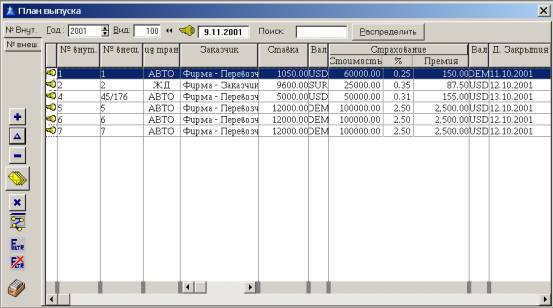
Ниже приведено описание функциональных элементов
таблицы просмотра.
|
Назначение основных кнопок (кнопки расположены слева от области
просмотра) |
|
|
|
Добавить ЗПГ |
|
|
Редактировать ЗПГ |
|
|
Удалить ЗПГ |
|
|
Копировать ЗПГ |
|
|
Выйти из таблицы просмотра ЗПГ |
|
|
Создать маршрут (только для международных перевозок) |
|
|
Открыть окно «Фильтр по ЗПГ» |
|
|
Очистить фильтр по ЗПГ |
|
|
Открыть окно «Адреса» в режиме «Все ЗПГ» |
|
Назначение полей ( поля
расположены сверху от области просмотра) |
|||||
|
|
|||||
|
Год ЗПГ |
Вид документа ЗПГ |
|
Система закрытия ЗПГ (см. раздел
«Закрытие ЗПГ») |
Поиск по номеру ЗПГ (Зависит от закладки
«№ Внут» или «№ внеш ») |
Открыть окно «Распределение мест грузов» |
Меню «Сервис» (расположено справа в главном меню). Это меню всегда появляется, когда пользователь открывает «Заявку на перевозку груза». Надписи меню «Сервис» позволяют включать или выключать ту или иную возможность программы. Для включения возможности нажмите на надпись, рядом с ней появится галочка (или исчезнет, если галочка стояла перед нажатием) |
|
|
|
Включает или выключает базовый режим расчета
параметров груза, показываемого в таблице просмотра ЗПГ. |
|
Если режим
включен, то программа автоматически рассчитает общие параметры груза по ЗПГ и
отразит его в таблице. Если режим
выключен, то программа расчет параметров груза не проводит. Примечание:
расчет параметров груза достаточно «затратная операция» для программы
(компьютера) и ее не стоит использовать для постоянной работы с данной
таблицей |
|
|
|
Включает режим автоматического старта окна «Адреса» при открытии
таблицы «ЗПГ» |
|
|
|
|
Если режим включен, то, при нажатии
кнопку Если режим выключен, то форма
редактирования не вызывается, а копируемую запись сохраняется автоматически. |
|
|
|
Включает или выключает режим поиска
информации. |
|
по автопоездам на основании номера
машины. Если режим включен, то, после ввода номера машины программа попытается
найти связанные с ним параметры автопоезда (номер прицепа, табельный номер
водителя) и, если найдет их, внесет их в поля заявки на перевозку груза. Если режим выключен, то все поля
заполняются оператором вручную. Для заполнения информации по Автопоездам
смотрите раздел «Автопоезда» |
|
|
|
Включает или выключает режим использования пользовательских настроек формата таблицы. |
|
Подробнее смотрите раздел «Сохранение и восстановление параметров
таблицы просмотра» |
|
|
|
Включает или выключает базовый режим
расчета затрат по ЗПГ. |
|
Если режим включен, то, при создании
новой ЗПГ программа ставит признак расчета стоимостных параметров ЗПГ на
основе сметы затрат. Если режим выключен, то стоимостные
параметры ЗПГ вносятся оператором вручную. Примечание: Оператор всегда может
изменить режим расчета стоимостных параметров ЗПГ в форме ее редактирования
(смотрите раздел «Форма редактирования ЗПГ») Примечание: О работе с системой учета
затрат смотрите раздел «Учет затрат применительно к ЗПГ» |
|
Для ввода новой заявки на перевозку груза
пользователь нажимает кнопку ![]()
При этом откроется форма редактирования ЗПГ (рис)
Форма редактирования «Заявка на перевозку груза»

Описание полей формы редактирования ЗПГ |
||||
|
|
Вид транспорта, которым выполняется перевозка. Используется для
подготовки отчетности в разрезе видов транспорта |
|||
|
|
Внутренний номер ЗПГ. Присваивается программой автоматически.
Оператор может исправлять внутренние номера ЗПГ. |
|||
|
|
Внешний (входящий) номер ЗПГ. Присваивается заказчиком перевозки и
вносится оператором вручную. |
|||
|
Примечание: При открытии новой «ЗПГ» программа автоматически
присваивает этому полю внутренний номер «ЗПГ». Оператор должен его поменять. |
||||
|
|
Дата приема ЗПГ. Вносится программой автоматически. Оператор может
поменять ее. |
|||
|
|
Информация о реквизитах головного договора, в рамках которого
вносится ЗПГ и информация о протоколе согласования цены. Данные реквизиты
используются для подготовки документов «Протокол согласования цены» и «Акт
выполненных работ» |
|||
|
|
Код фирмы – Заказчика. Для вызова справочника «Организации нажмите
кнопку |
|||
|
|
ФИО ответственного за ЗПГ от заказчика. |
|||
|
|
Код фирмы – грузоотправителя. Для вызова справочника «Организации
нажмите кнопку |
|||
|
|
Код фирмы – грузополучателя. Для вызова справочника «Организации
нажмите кнопку |
|||
|
|
Информация о страховании груза. Сумма – страховая стоимость груза % = процент страховой премии страхователя Вал – валюта учета страховых сумм Перм – стразовая премия. |
|||
|
Примечаниея Для вызова справочника «Валюты» нажмите
кнопку Поле Прем. Всегда закрыто и
рассчитывается автоматически. При нажатии на кнопку Имеется два режима расчета страховых
сумм. Режим расчета страховых сумм управляется полем Если поле не заполнено, то все поля
группы «Страхование» отрываются для редактирования, и оператор вводит вручную
значения в поля «Сумма», «%», «Валюта». Поле «Прем.» рассчитывается
автоматически. Если поле заполнено, то программа
закрывает все поля группы «Страхование». При этом расчет страховых сумм
проводится на основании позиций затрат по страхованию груза. Программа при
этом автоматически определяет и вносит в соответствеющие поля: Страховая
сумма груза («Сумма»), Процент страховой премии («%»), Валюта расчета
страховых сумм («Вал»), Страховая премия («Прем») Примечание: Для правильного
функционирования группы полей «Страхование» при использовании расчета
страховых сумм через позиции затрат, программа накладывает на вводимую
информацию ограничения: - позиция затрат по страхованию ПГ должна быть
только одна Более подробно об учете позиций затрат по
страхованию груза смотрите раздел «Учет затрат» |
||||
|
|
Информация по стоимости перевозки партии
груза. Ст-ть – стоимость перевозки, Вал – валюта учета стоимости перевозки. |
|||
|
Примечаниея Для вызова справочника «Валюты» нажмите
кнопку При нажатии на кнопку Имеется два режима расчета стоимости
перевозки. Режим расчета страховых сумм управляется полем Если поле не заполнено, то все поля
группы «Перевозка» отрываются для редактирования, и оператор вводит вручную
значения в поля «С-ть», «Валюта». Если поле заполнено, то программа закрывает
все поля группы «Перевозка». При этом расчет стоимости перевозки проводится
на основании позиций затрат стоимости перевозки. Программа при этом
автоматически определяет и вносит в соответствеющие поля: Стоимость перевозки
(«С-ть), Валюта расчета стоимости перевозки(«Вал») Примечание: Для правильного
функционирования группы полей «Перевозка» при использовании расчета стоимости
пеервозки через позиции затрат, программа накладывает на вводимую информацию
ограничения: - позиций затрат должны быть введены в одной валюте - использование расчета процента не допускается Более подробно об учете позиций затрат по
стоимости гркза смотрите раздел «Учет затрат» |
||||
|
|
Информация о стоимости партии груза. С-ть- стоимость партии груза Вал – валюта учета |
|||
|
|
Параметры партии груза Масса нетто Масса бруто Кубатура Все параметры автоматически вычисляются
на основании информации о местах груза. |
|||
|
|
Информация по отработке заявки. Заявка на
перевозку партии груза может находиться в двух состояниях: В процессе выполнения Отработана, то есть выполнена |
|||
|
|
Кнопка сохранения информации |
|||
|
|
Кнопка выхода из формы редактирования без соохранения информации. |
|||
После
ввода информации по ЗПГ, оператор нажимает кнопку ![]() . Программа
сохраняет информацию и оператор возвращается в таблицу просмотра.
. Программа
сохраняет информацию и оператор возвращается в таблицу просмотра.
Учет мест груза
Для
вызова модуля «Учет и распределение мест груза» оператор нажимает кнопку ![]() . Программа
открывает окно «Учет и распределение мест груза»
. Программа
открывает окно «Учет и распределение мест груза»
Таблица «Учет мест груза»
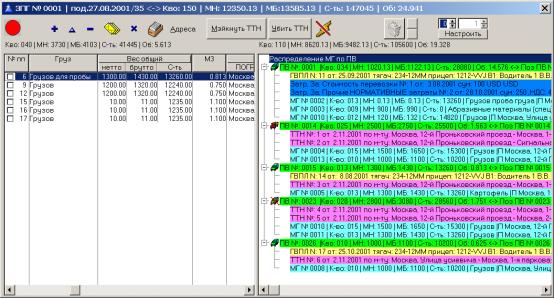
Данное окно предназначено для решения двух групп задач:
Правая половина для ввода, редактирования, удаления информации о МЕСТАХ ГРУЗА;
Левая
половина –
для распределения МЕСТ ГРУЗА по перевозкам и выполнением ряда связанных с этим
процессом операций.
Ниже
описаны функциональные элементы окна «Учет и распределение мест груза»
Элементы окна «Учет МГ» |
|||||
|
|
Маркер присутствия. Этот красный круг
показывает в какой таблице вы находитесь, в правой или в левой. |
||||
|
|
Стандартные кнопки добавления, изменения
и удаления информации о Месте груза (МГ) |
||||
|
Примечание: Эти кнопки работают только с
таблицей МГ. Для удаления объектов из ПРАВОЙ таблице воспользуйтесь кнопкой |
|||||
|
|
Кнопка копирования МГ. В данном окне
копирование происходит только автоматически (без вызова формы редактирования
МГ) |
||||
|
|
Кнопка выхода из данного окна |
||||
|
|
Кнопка запуска окна «Адреса». Подробнее об
этой возможности смотрите раздел «Использование окна «Адреса»» |
||||
Кнопки окна «Распределение МГ» |
|||||
|
|
Создать набор ТТН для распределения МГ по
перевозкам (ПВ). Программа создает нумерованный набор ТТН для перевозок, в которых
грузоотправитель – «Наша фирма». |
||||
|
Для прочих перевозок нумерованный список
не формируется, однако ТТН (без серии и номера) можно распечатать для любой
перевозки Примечание: Программа каждый раз начинает
процесс формирования ТТН начиная с номера последней ТТН в общей базе данных.
Не создавайте набор ТТН, если уже сделан процесс формирования набора ТТН для
более поздних распределений МГ |
|||||
|
|
Программа автоматически удаляет созданный
ею набор ТТН. Примечание: Программа автоматически удалит
набор ТТН по данному распределению. Однако создаст ли она Вам тот же набор
ТТН при последующем нажатии на кнопку |
||||
|
PS Во всяком случае, оператор всегда может ВРУЧНУЮ
контролировать процесс создания ТТН, добавляя ТТН «по одной», используя
соответствующее меню позиции плана выпуска (ПВ) (смотри раздел «Меню ПВ») |
|||||
|
|
Кнопка позволяет «Порвать связь между ЗПГ
и объектом, который «привязан» к ЗПГ» |
||||
|
Примечание: Термин «Связь»
основополагающий для данной программы. Все объекты программы (например, ЗПГ
(заявка на перевозку груза) и ПВ (позиция плана выпуска)) существуют в
программе независимо друг от друга. Зависимость появляется тогда, когда вы
хотите указать, например, что объект «ПВ» подчинен «ЗПГ». При этом, вы можете
сделать это явно (через специальную программный модуль), или неявно,
например, при выполнении некоторых автоматизированных операций. В любом
случае в результате этого процесса появляется эта самая «Связь». С дугой стороны, существуют две обратные
операции: Удаление объекта (при этом автоматически
удаляются все связи от него к другим объектам) Удаление связи, то есть, удаляется только
информация о «привязке» одного объекта к другому, при этом оба объекта из
базы данных НЕ удаляются. Так вот, процесс создания связи всегда
очевиден. Процесс разрыва связи или удаления объекта не всегда очевиден (для
программы), поэтому пользователю иногда приходится решать, что ему делать:
удалять связь или удалять объект. Смотрите внимательно документацию. |
|||||
|
|
А вот ЭТА кнопка удаляет объекты. |
||||
|
То есть, если оператор нажимает эту
кнопку, находясь на каком-то объекте (отличном от места груза), то происходит
следующее: 1.
Программа удаляет сам объект 2.
Программа удаляет ВСЕ
связи этого объекта с другими объектами. Если оператор нажимает эту кнопку над
«МГ», то: 1.
Удаляется только связь
между «МГ» и «ПВ» 2.
При этом само «МГ» не
удаляется МГ переносится из правой (распределение)
в левую (свободные «МГ») область окна «Учет и распределение МГ». |
|||||
|
|
Настройка параметров работы окна: Спин бокс слева – для увеличения /
уменьшения высоты строк в правом списке (распределении). Применяется для
удобства работы со списком распределения. |
||||
|
Спин бокс слева (перспектива) – настройка
глубины поиска документов. Пока – только два уровня, не считая корневого. «Настроить» - настройка общих параметров
окна «Учет и распределение МГ» (подробнее, смотрите раздел «Настройка окна
учета и распределения МГ») |
|||||
|
|
Информационная строка (слева) – |
||||
|
информация о НЕРАСПРЕДЕЛЕННЫХ (СВОБОДНЫХ) МГ (Количество мест, масса
нетто, масса брутто, стоимость, объем) |
|||||
|
|
Информационная строка (справа) – |
||||
|
информация о РАСПРЕДЕЛЕННЫХ МГ
(Количество мест, масса нетто, масса брутто, стоимость, объем) |
|||||
|
|
Информационная строка (вверху) – информация обо ВСЕХ МГ (Количество
мест, масса нетто, масса брутто, стоимость, объем) |
||||
|
Элементы таблицы «Места груза» |
|
|
|
|
|
Элементы таблицы «Распределение Мест груза» (о работе с этими элементами смотрите разделы описания ниже) |
|
|
|
Это корневой элемент распределения МГ |
|
|
Обозначает Позицию ПВ – Плана выпуска |
|
Примечание: Позиция плана выпуска машин
содержит ту же информацию, что и информационные строки о нераспределенных,
распределенных, общих наборах мест груза. |
|
|
|
Обозначает МГ – Место груза |
|
|
Обозначает ПЛ – Путевой лист |
|
|
Обозначает ТТН – Товарно – Транспортную
накладную |
|
|
Обозначает позицию затрат |
|
Машинки |
|
|
|
Машинка, перечеркнутая крестом – для ПВ с
нераспределенной машиной |
|
|
Машинка синего цвета – перевозка
осуществляется собственной машиной |
|
|
Машинка красного цвета – привлеченная
перевозка |
Для
ввода нового места груза нажмите кнопку ![]() . При этом
откроется форма редактирования МГ.
. При этом
откроется форма редактирования МГ.
Форма редактирования «Место груза»

Ниже
описаны поля формы редактирования «МГ», которые необходимо заполнить
пользователю.
Описание полей формы редактирования «Место груза (МГ)» |
||
|
|
Автономер МГ в распределении. Заполняется
программой автоматически. Справедливо только для текущего распределения. |
|
|
|
Информация о грузе. Если ставится код,
отличный от ноля (вручную или через справочник), то программа: |
|
|
-
Ищет название груза в
справочнике, и заносит его в поле «Название груза» -
Закрывает поле
«название груза» от редактирования Для вызова справочника «Грузы» нажмите кнопку Если значение поля «Код груза» равно
нолю, то программа -
открывает для
редактирования поле «Название груза» -
оператор вносит
название груза вручную Примечание: программа использует для
работы только поле «Название груза» Использование ввода груза через
справочник снижает ошибки (опечатки), вносимые оператором при вводе груза с
руки (рекомендованный способ). Однако, если более 60 процентов учитываемого
груза не повторяется в дальнейшем, возможен способ заполнения значения поля
«Название груза», минуя справочник «Грузы» |
||
|
|
Количество ЕДИНИЦ груза. О различии
между «ЕДИНИЦЕЙ груза» и «ПАРТИЕЙ
груза» читайте примечание ниже. |
|
|
|
Переключатель, который определяет режим |
|
|
Пересчета параметров МЕСТА ГРУЗА через
КОЛИЧЕСТВО и параметры ЕДИНИЦЫ ГРУЗА, в частности, если переключатель «Не
учитывать количество» НЕ ВКЛЮЧЕН, то -
Масса НЕТТО МГ = Масса
НЕТТО Единицы груза * Количество Единиц груза -
Масса БРУТО МГ = Масса
БРУТО Единицы груза * Количество Единиц груза -
Стоимость МГ =
Стоимость Единицы груза * Количество Единиц груза -
Кубатура МГ = Кубатура
МГ Единицы груза * Количество Единиц груза Если же переключатель «Не учитывать количество»
ВКЛЮЧЕН, то -
Масса НЕТТО МГ = Масса
НЕТТО Единицы груза -
Масса БРУТО МГ = Масса
БРУТО Единицы груза -
Стоимость МГ =
Стоимость Единицы груза -
Кубатура МГ = Кубатура
МГ Единицы груза Переключатель используется для удобства ввода информации,
поскольку иногда параметры МГ имеются, но без указания параметров ЕДИНИЦ
груза. Примечание: переключатель «Не учитывать количество»
действует на ВСЕ параметры МГ. Не предусмотрена возможность рассчитать
некоторые параметры с умножением на количество, а некоторые – без. Или – Или
… |
||
|
|
Масса Нетто 1, Масса БРУТО 1, Стоимость 1
– параметры ЕДИНИЦА груза. Всего – параметры места груза,
вычисленные программой автоматически по приведенному выше алгоритму. |
|
|
|
Информация о габаритах ЕДИНИЦЫ места
груза. xx – длина ЕДИНИЦЫ МГ yy – ширина ЕДИНИЦЫ МГ zz – высота ЕДИНИЦЫ МГ. V1 – объем ЕДИНИЦЫ груза. V – объем МЕСТА груза. |
|
|
Примечание: Под единицей понимается
минимальная неделимая часть груза. Под местом груза понимается некоторое
количество ЕДИНИЦ груза. То есть, 10 чайников – одно место груза, при этом 1
чайник – единица груза. Программа автоматически рассчитывает
параметры V1и V. При этом программа работает в двух режимах
(переключение между которыми осуществляется переключателем «Не учитывать
количество»): Если переключатель «Не учитывать
количество» пустой, то V = Количество ЕДИНИЦ груза * V1 Если переключатель «Не учитывать
количество» содержит галку, то V = V1, при этом под координатами xx, yy, zz понимаются ОБЩИЕ координаты МЕСТА груза. Примечание: ВНИМАТЕЛЬНО читайте вопросы
на переключателях. Они построены так, чтобы, по возможности, наиболее
встречающиеся варианты соответствовали пустому значению переключателя. Это
предохраняет пользователя от излишнего использования переключателя. |
||
|
|
Единица измерения ЕДИНИЦ груза. Для вызова справочника «Единицы
измерения» нажмите кнопку |
|
|
|
Упаковка МЕСТА груза. Для вызова справочника «Упаковка груза» нажмите
кнопку |
|
|
|
Дата загрузки Места груза |
|
|
|
Дата разгрузки Места груза |
|
|
|
Адрес загрузки МГ |
|
|
|
Адрес разгрузки МГ |
|
|
|
Сохранить информацию, выйти из формы редактирования «МГ» |
|
|
|
Выйти из формы редактирования «МГ» БЕЗ сохранения информации. |
|
После
сохранения информация о МГ появляется в левой части таблицы «Учет и
распределение МГ», при этом МГ уже привязано к ЗПГ. Состояние данного МГ – «Не
распределенное». Оператор повторяет ввод МГ до тех пор, пока не внесет их в
программу ВСЕ. Для копирования информации оператор может нажать кнопку ![]()
Контроль
за введенной информацией ведется при помощи строки «Информация о
нераспределенных МГ».
Использование окна «Адреса» для облегчения работы по вводу мест груза.
Окно
«Адреса» предназначено для отображения введенных адресов отправления –
назначения в карточки МГ. Кроме того, окно адрес служит для задания параметров
фильтрации МГ по адресам.
Окно «Адреса»

Окно
«Адреса» для данной ЗПГ формируется автоматически, на основании информации в адресной
части МГ. Таким образом, оператор видит только адреса, имеющиеся во внесенных
им карточкам МГ.
Компоненты окна «Адреса» |
|
|
|
Список адресов ПОГРУЗКИ (левая часть окна
«Адреса ») Внизу списка находится поле «Фильтр адреса
ПОГРУЗКИ». При движении курсором по адресам ПОГРУЗКИ, значение адреса
попадает в поле «Фильтр адреса ПОГРУЗКИ». |
|
Окно «Адреса» автоматически посылает
команду в окно «Учет и распределение МГ» и отображает только те МГ (справа и
слева), которые соответствуют выбранному адресу ПОГРУЗКИ |
|
|
|
Список адресов РАЗРУЗКИ (правая часть
окна «Адреса ») Внизу списка находится поле «Фильтр
адреса РАЗГРУЗКИ». При движении курсором по адресам РАЗРУЗКИ, значение адреса
попадает в поле «Фильтр адреса РАЗГРУЗКИ». |
|
Окно «Адреса» автоматически посылает
команду в окно «Учет и распределение МГ» и отображает только те МГ (справа и
слева), которые соответствуют выбранному адресу РАЗГРУЗКИ |
|
Для
того чтобы посмотреть карточки МГ по всем адресам погрузки и загрузки просто
удалите выбранные адреса из полей фильтрации окна «Адреса». Если эти поля
пусты, то программа показывает ВСЕ места груза, независимо от адреса загрузки.
Примечание:
Окно «Адреса» удобно использовать для заполнения карточек МГ, которые следует
отправить ИЗ одного и того же адреса или В один и тот же адрес. Если заполнено
поле фильтрации «Адрес ЗАГРУЗКИ», то, при открытии формы редактирования «МГ»,
поле «Адрес ЗАГРУЗКИ» будет закрыто от редактирования, а его значение
автоматически заполнится значением поля фильтрации «Адрес ЗАГРУЗКИ».
Аналогично,
если заполнено поле фильтрации «Адрес РАЗГРУЗКИ», то, при открытии формы
редактирования «МГ», поле «Адрес РАЗГРУЗКИ» будет закрыто от редактирования, а
его значение автоматически заполнится значением поля фильтрации «Адрес
РАЗГРУЗКИ».
Это
же справедливо, когда заполнены оба фильтрующих адресных поля.
Распределение мет груза по позициям плана выпуска машин
Создание первой позиции плана выпуска машин
После
ввода оператором карточек МГ они отражаются в левой части окна «Учет и
распределение МГ».
Процесс
распределения МГ по перевозкам заключается:
- В создании позиции плана выпуска машин (ПВ) (Для подробной информации о ПВ смотрите раздел «План выпуска машин»)
- Закреплении МГ за ПВ.
Перед началом распределения правая часть окна «Учет
и распределение МГ» содержит только элемент «Распределение МГ по ПВ».
Для
создания новой перевозки просто перетащите МГ (слева) на элемент «Распределение
МГ по ПВ» (справа) мышью. Программа при этом:
- Создаст новую ПВ, привязанную к ЗПГ
- Привяжет МГ, которое перетащил оператор к ПВ
- При этом в левом окне окажется два дополнительных элемента (ПВ и МГ)
- МГ, которое перетащили, из левой части окна «Учет и распределение МГ» исчезает и становится «Распределенным».
Дальнейшее распределение
Теперь оператор имеет два варианта дальнейших действий.
1.
Аналогично,
методом, описанном выше, может создать новую позицию ПВ
2.
Распределить
следующее МГ по созданной уже позиции ПВ, для этого:
o
пользователь
перетаскивает следующее МГ из левой части либо на созданную позицию ПВ, либо на
одно из МГ, которое уже закреплено за этой позицией (правая часть).
o
При
этом МГ станет закрепленным за позицией ПВ, то есть окажется в списке
элементов, находящихся под этой позицией ПВ
o
Это
МГ из левой части окна «Учет и распределение МГ» исчезает.
Таким
образом, оператор поступает со всеми местами груза до тех пор, пока в левой
части окна «Учет и распределение МГ» не окажется ни одного МГ. На этом процесс
распределение заканчивается.
В
процессе распределения оператор должен обращать внимание на информационную
строку позиции ПВ. Эта строка содержит суммарную информацию о распределяемых в
нее МГ и оператор должен следить, чтобы суммарные параметры МГ не превысили
параметры используемой машины, поскольку, позиция ПВ отражает не что иное, как
машину.
Перетаскивания объектов окна «Учет и распределение мест груза».
Процесс
перетаскивания окна «Учет и распределение МГ» играет главную роль в процессе
обработки информации. Процесс перетаскивания состоит из трех этапов:
- Оператор подводит указатель мыши на перетаскиваемый объект и нажимает на левую кнопку мыши.
- НЕ ОТПУСКАЯ левой кнопки мыши, оператор начинает перемещение этого объекта в сторону цели. Оператор перемещает курсор на цель. Если объект, на который указал оператор, является целью, то курсор изменит форму «Стрелка вниз», если объект не является целью, то курсор принимает вид «Знак стоянка запрещена.
- Оператор отпускает левую кнопку мыши, при этом программа выполняет некоторые действия.
Применительно к действиям в окна «Учет и распределение МГ», оператор может:
- Перетащить МГ из левой части в правую (распределить) и обратно (отменить распределение)
- Перетащить МГ в правой части в любую позицию ПВ, таким образом, изменить распределение, то есть, положить МГ из одной машины в другую
-
Переместить любой объект на кнопку ![]() , при этом
программа удалит этот объект и все связи от него к другим объектам. Внимание!!!
Объект удаляется дез возможности восстановления. Внимательно смотрите, что
удаляете. Помните, что удаление ТОЛЬКО ЧТО созданного «ПЛ» это не то же самое,
что удаление «ПЛ», находящегося в работе. Особенно это критично при работе с
объектами, не СОЗДАВАЕМЫМИ в распределении, а ПРИВЯЗЫВАННЫМИ в нем.
, при этом
программа удалит этот объект и все связи от него к другим объектам. Внимание!!!
Объект удаляется дез возможности восстановления. Внимательно смотрите, что
удаляете. Помните, что удаление ТОЛЬКО ЧТО созданного «ПЛ» это не то же самое,
что удаление «ПЛ», находящегося в работе. Особенно это критично при работе с
объектами, не СОЗДАВАЕМЫМИ в распределении, а ПРИВЯЗЫВАННЫМИ в нем.
Работа с элементами списков окна «Учет и распределение мест груза»
Процесс
перетаскивания является очень важным, но не единственным способом работы с
информацией окна «Учет и распределение МГ».
Все элементы списка (правого и левого) имеют
стандартный интерфейс работы с ними:
- Двойное нажатие левой кнопки мыши приводит к открытию формы редактирования этого объекта.
- Нажатие ПРАВОЙ кнопки мыши приведет к открытию окна дополнительных возможностей, предусмотренных для данного объекта.
Примечание:
Каждый объект имеет свои возможности редактирования и окно дополнительных
возможностей. Для получения дополнительной информации о полях форм
редактирования объектов и описания окон дополнительных возможностей читайте
соответствующие разделы информации.
В
данной документации идет ссылка только на возможности, необходимые для решения
задачи распределения МГ и учета Путевой документации.
Распределение машин по позициям плана выпуска
После
распределения МГ по ППВ мы получили список предстоящих перевозок, при этом
около каждой перевозки стоит признак ![]() . Это
означает, что перевозка создана, но машина для этой перевозки не определена.
. Это
означает, что перевозка создана, но машина для этой перевозки не определена.
Следующий
этап – необходимо каждой перевозке назначить машину, которая данную перевозку
будет осуществлять.
Распределение
машин проводится оператором исходя из его собственного опыта, или с
использованием модулей «Состояние парка ТС», «Моделирование перевозки и расчет
затрат». Важно понимать, что перевозка может осуществляться двумя способами:
- Собственной машиной
- Привлеченной машиной
Для назначения машины для
ППВ необходимо:
- Выбрать мышью ППВ
- Нажать два раза левой кнопкой мыши, при этом откроется окно редактирования ППВ. Заметьте, что все поля формы редактирования заполнены автоматически, на основании информации ЗПГ. Если что-то не заполнено, проверьте правильность заполнения информации в ЗПГ.
Нас интересует группа эта группа полей
![]()
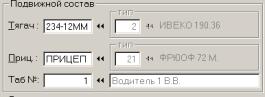
, где (осуществляется собственно распределение парка ТС)
|
|
Гос. Номер машины (тягача). Нажмите
кнопку |
||
|
Примечание: Оператор сможет вводить Гос.
Номер машины и с руки, без справочника, при этом (очень важно!!!) -
при наличии такого номера
в базе данных программа определяет тип (марку машины (тягача) и закрывает это
поле) -
при наличии кода
владельца машине определяет код и название перевозчика и закрывает это поле -
(Внимание!!!) При
отсутствии гос. Номера машины (тягача) в базе данных, программа ОТКРЫВАЕТ
поля «Тип прицепа» и «Перевозчик» и оператор может внести туда произвольную
информацию. |
|||
|
|
Гос. Номер машины (тягача). Нажмите кнопку |
||
|
Примечание: Оператор сможет вводить Гос. Номер
прицепа и с руки, без справочника, при этом (очень важно!!!) -
при наличии такого
номера в базе данных программа определяет тип (марку прицепа и закрывает это
поле) -
(Внимание!!!) При отсутствии гос. Номера
прицепа в базе данных, программа ОТКРЫВАЕТ поля «Тип прицепа» и оператор может внести туда произвольную
информацию. |
|||
|
|
Марка тягача. Определяется программой
автоматически, при наличии машины в базе данных, или вводится оператором из
справочника, при ее (машины) отсутствии в базе данных. Справочник «Марки
машин (тягачей)» вызывается кнопкой |
||
|
|
Марка прицепа. Определяется программой
автоматически, при наличии прицепа в базе данных, или вводится оператором из
справочника, при его (прицепа) отсутствии в базе данных. Справочник «Марки прицепов»
вызывается кнопкой |
||
|
|
Табельный номер водителя / ФИО водителя. Вводится таким образом: |
||
|
-
Если перевозка
собственная, то вводится табельный номер водителя из справочника, по кнопке -
Если перевозка
привлеченная, но имеется необходимость в указании фамилии водителя, то
оператор в поле «Таб. №» вводит значение ноль. При этом программа открывает
для редактирование поле «ФИО» и оператор может внести туда ФИО водителя
вручную. Примечание: Значение, введенное в поле «ФИО» в
справочник не попадает и используется только в формах отчета. |
|||
|
|
Это поле определяется автоматически, на
основании информации о владельце тягача и при наличии тягача (машины) в базе
данных. В противном случае оператор может это поле заполнить вручную |
||
|
Примечание: В настройках системы указан
код фирмы, который программа распознает как «Наша фирма». Программа
сравнивает этот код с кодом перевозчика ППВ и таким образом определяет тип
перевозки: «Собственная» или «Привлеченная» |
|||
Для распределения Машины по ППВ, заполните поля:
- Гос. Номер тягача
- Гос. Номер прицепа (при наличии такового)
- Табельный номер (ФИО) водителя
Обязательно проверьте
правильность марок машин и наименования перевозчика.
Примечание:
Заполнение группы полей «Подвижной состав» подчиняется переключателю
«Использовать связки автопоездов», описанных выше. Если этот режим включен и
присутствует информация в справочнике «Автопоезда», то, при заполнении поля
«Тягач», поля «Прицеп» и «Таб. №» заполняются автоматически.
Нажмите
кнопку ![]() для сохранения информации и выхода в окно
«Учет и распределение МГ»
для сохранения информации и выхода в окно
«Учет и распределение МГ»
Заметьте,
что рисунок машинки изменился на ![]() , если
перевозка ведется собственной машиной и на
, если
перевозка ведется собственной машиной и на ![]() , если
перевозка ведется привлеченной (не нашей) машиной.
, если
перевозка ведется привлеченной (не нашей) машиной.
Создание путевых листов
После
распределения машин по перевозкам для всех перевозок с такой машинкой ![]() можно создать путевые листы («ПЛ»). Для
этого:
можно создать путевые листы («ПЛ»). Для
этого:
Подведите
курсор мыши на объект «ППВ» и нажмите ПРАВУЮ кнопку мыши ОДИН раз. Или нажмите Alt+O. При
этом программа откроем меню дополнительных возможностей ППВ.
Примечание:
«ПЛ» формируются только для ППВ с машинкой ![]() , то есть для
собственного автопарка. Для прочих (нераспределенных или привлеченных) ППВ
программа создать «ПЛ» не позволит.
, то есть для
собственного автопарка. Для прочих (нераспределенных или привлеченных) ППВ
программа создать «ПЛ» не позволит.

Краткое описание
возможностей дополнительного окна «Позиции плана выпуска»
|
|||
|
|
Операции с ТТН.
|
||
|
|
Операции с Путевым листом.
|
||
|
|
Операции с Исходящими счетами.
|
||
|
|
Операции с Входящими счетами.
|
||
|
|
Эта кнопка вызывает модуль учета затрат
для «ЗПГ» или «ПВ» |
||
|
Отчетная часть |
|||
|
|
Печать ТТН |
||
|
|
Печать сводного отчета по ЗПГ |
||
|
|
Печать Протокола согласования цены |
||
|
|
Печать Акта выполненных работ |
||
|
|
Печать заявки на страхование груза |
||
Примечание:
Операции по привязыванию существующих документов унифицировано и выполняется стандартным
образом (смотрите раздел «Связывание документов»)
Создание
документа – процесс индивидуальный для каждого создаваемого документа и будет
описан особо.
Для
создания нового «ПЛ» нажмите кнопку ![]() в группе «ПЛ». Программа автоматически
создаст новый ПЛ и выдаст окно сообщения:
в группе «ПЛ». Программа автоматически
создаст новый ПЛ и выдаст окно сообщения:

Нажмите кнопку ![]() для подтверждения информации. После чего
оператор увидит окно «Учет и распределение МГ». Под элементом «ППВ», для
которого и создавался «ПЛ» оператор увидит элемент «Путевой лист»:
для подтверждения информации. После чего
оператор увидит окно «Учет и распределение МГ». Под элементом «ППВ», для
которого и создавался «ПЛ» оператор увидит элемент «Путевой лист»: ![]() .
.
Если оператор делает неправильные действия:
|
|
Такое предупреждение получает оператор,
если к «ППВ» уже привязан «ПЛ», |
|
|
Такое предупреждение получает оператор,
если он пытается создать «ПЛ» для привлеченной перевозки. |
Привязывание существующего «ПЛ» к «ППВ»
В
некоторых случаях необходимо использовать один «ПЛ» в сочетании с несколькими
«ППВ», поскольку, как правило, «ПЛ» на локальную перевозку дается не чаще
одного раза в день, а «ППВ» могут поступать в течение дня. Таким образом,
имеется необходимость дополнительной привязки существующего «ПЛ» к новой «ППВ»
Для
такой привязки подведите курсор мыши на объект «ППВ» и нажмите ПРАВУЮ кнопку
мыши ОДИН раз. Или нажмите Alt+O. При этом программа откроем
меню дополнительных возможностей ППВ.
Нажмите
кнопку ![]() в группе «ПЛ». Программа вызовет таблицу
просмотра «ПЛ». Оператор выбирает необходимый ПЛ и нажимает кнопку
в группе «ПЛ». Программа вызовет таблицу
просмотра «ПЛ». Оператор выбирает необходимый ПЛ и нажимает кнопку ![]() (выбрать) уже в ТАБЛИЦЕ «ПЛ» (обратите
внимание, что используются две одинаковые кнопки, но в разных местах).
(выбрать) уже в ТАБЛИЦЕ «ПЛ» (обратите
внимание, что используются две одинаковые кнопки, но в разных местах).
Программа
автоматически привяжет «ПЛ» к «ППВ», при этом в окне «Учет и распределение МГ»
оператор увидит элемент «Путевой лист»: ![]() .
.
Редактирование «ПЛ»
Для
редактирования «ПЛ» подведите указатель мыши на элемент «ПЛ» и дважды нажмите
левую ее кнопку. Откроется форма редактирования «ПЛ». О редактировании
информации по «ПЛ» смотрите раздел «Форма редактирования ПЛ»
Печать ПЛ
Печать
«ПЛ» выполняется из окна дополнительных возможностей «ПЛ» Для вызова окна
дополнительных возможностей «ПЛ», подведите курсор мыши на объект «ПЛ» и
нажмите ПРАВУЮ кнопку мыши ОДИН раз. Или нажмите Alt+O. При этом программа откроет
меню дополнительных возможностей ПЛ.

Для
печати «ПЛ» нажмите кнопку ![]() . Программа
печати «ПЛ» рассматривается в разделе «Печать Пулевого листа»
. Программа
печати «ПЛ» рассматривается в разделе «Печать Пулевого листа»
Создание набора товарно – транспортных накладных
Создание
набора ТТН требуется потому, что ТТН
документ строгой отчетности и необходимо вести реестр ТТН.
Для
создания набора ТТН, оператор нажимает кнопку ![]() . При этом
программа создает набор ТТН по следующим правилам:
. При этом
программа создает набор ТТН по следующим правилам:
- список ТТН нумерован. За первый номер ТТН принимается самый большой номер ТТН из ранее выписанных.
- ТТН создается и привязывается к каждой позиции ППВ в распределении у которых код организации – грузоотправителя совпадает с кодом «собственной фирмы», заданной в настройках системы.
- Количество создаваемых ТТН определяется количеством РАЗНЫХ пар адресов погрузки – разгрузки, которые содержатся в карточках МГ. То есть, если одна машина, например, идет с двух разных адресов ПОГРУЗКИ, то программа создает две ТТН, по одной на каждый адрес ПОГРУЗКИ – РАЗГРУЗКИ
Примечание:
Этот механизм используется исключительно для учета собственных ТТН, то есть для
того, чтобы они правильно нумеровались.
После
создания набора ТТН, позиции ТТН отображаются в правой части окна «Учет и
распределение МГ» так: ![]()
Удаления набора ТТН
Удаление
набора ТТН применяется для быстрого удаления всех ТТН, созданных программой по
кнопке ![]() , или
созданных и привязанных оператором вручную. Для этого используется кнопка
, или
созданных и привязанных оператором вручную. Для этого используется кнопка ![]() . При этом
программа удаляет все ТТН и связи от ТТН ко всем объектам.
. При этом
программа удаляет все ТТН и связи от ТТН ко всем объектам.
Примечание:
Как формирование группы ТТН, так и удаление группы ТТН используется как
черновой инструмент обработки информации. Его можно использовать только для
ПОСЛЕДНЕГО распределения. Если вы работаете с некоторым распределением, и уже
имеете последующие распределения, где вы сделали формирование набора ТТН, то,
после нажатия кнопки ![]() программа ПРАВИЛЬНО удалит все ТТН по
текущему распределению, а вот кнопка
программа ПРАВИЛЬНО удалит все ТТН по
текущему распределению, а вот кнопка ![]() создаст набор ТТН правильно, но начиная с
последнего номера. То есть, после такой операции появятся «Дырки» на местах
удаленных ТТН.
создаст набор ТТН правильно, но начиная с
последнего номера. То есть, после такой операции появятся «Дырки» на местах
удаленных ТТН.
Распечатка ТТН
Распечатка
ТТН проводится их окна дополнительных возможностей элемента «ППВ».
Подведите
курсор мыши на объект «ППВ» и нажмите ПРАВУЮ кнопку мыши ОДИН раз. Или нажмите Alt+O. При
этом программа откроем меню дополнительных возможностей ППВ.
Нажмите
на кнопку ![]() в группе «Печать». Для Печати ТТН нажмите
кнопку
в группе «Печать». Для Печати ТТН нажмите
кнопку ![]()
Тонкая настройка Печати ТТН
Ниже показано окно подготовки процесса печати ТТН.




Общие принципы печати ТТН
- Печатается столько ТТН, сколько ПАР адресов имеется в «МГ» для данной «ППВ». При этом, все «МГ», имеющие ьакую пару адресов попадает в данную ТТН
На
рисунке показаны две пары адресов ПОГРУЗКИ – РАЗГРУЗКИ. Это значит, что будет
напечатано ДВЕ ТТН по этим адресам. Для переключения с одного адреса на другой
просто укажите мышью нужный адрес.
При
выборе адреса программа определяет:
- «наша» это накладная или привлеченная («наша», если в «ППВ», в поле «ГО» стоит наша фирма)
-
-
Если фирма «наша», то программа пытается по паре адресов найти
ТТН в базе данных ТТН, созданных по кнопке ![]() . Если такая
ТТН находится, то в группе полей «ТТН», в поле «Номер», ставится этот номер. Над группой полей «ТТН» стоит надпись
. Если такая
ТТН находится, то в группе полей «ТТН», в поле «Номер», ставится этот номер. Над группой полей «ТТН» стоит надпись ![]() .
.
-
- Если такая ТТН не находится, то:
o
Если
переключатель ![]() не заполнен, то программа выдает сообщение о
том, что не нашла «Правильных ТТН» и НЕ НУМЕРУЕТ ТТН.
не заполнен, то программа выдает сообщение о
том, что не нашла «Правильных ТТН» и НЕ НУМЕРУЕТ ТТН.
o
Если
переключатель ![]() заполнен, то программа выполняет нумерацию
ТТН по алгоритму «Номер ППВ» + «Порядковый номер адреса в списке». Над группой
полей «ТТН» стоит надпись
заполнен, то программа выполняет нумерацию
ТТН по алгоритму «Номер ППВ» + «Порядковый номер адреса в списке». Над группой
полей «ТТН» стоит надпись ![]()
-
Если фирма «НЕ наша», то программа обнуляет поля «Серия» и
«Номер» в группе полей «ТТН» и печатает ТТН без этих реквизитов. Над группой
полей «ТТН» стоит надпись ![]()
Примечание:
«Наша» или «НЕ наша» ТТН определяется не на основании кода перевозчика, а на
основании кода организации ГРУЗООТПРАВИТЕЛЯ.
Печать «Протокола согласования цены», «Акта выполненных работ, «Заявления на страхование»
Распечатка
«ПСЦ» проводится их окна дополнительных возможностей элемента «ЗПГ».
Подведите
курсор мыши на объект «ЗПГ» и нажмите ПРАВУЮ кнопку мыши ОДИН раз. Или нажмите Alt+O. При
этом программа откроем меню дополнительных возможностей «ЗПГ».
Нажмите
кнопку ![]() в группе «Печать». В появившемся окне:
в группе «Печать». В появившемся окне:
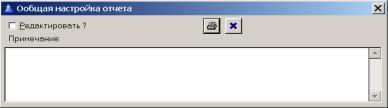
заполните, при необходимости поле «примечание»,
затем нажмите кнопку ![]() для печати «ПСЦ».
для печати «ПСЦ».
Аналогично
печатаются документы «Акт выполненных работ», кнопка ![]() и «Заявка на страхование», кнопка
и «Заявка на страхование», кнопка ![]()
Отчеты полностью автоматизированы и не требуют настройки.
Кратко о системе отчетности
Имеются две группы отчетности: «Старые» и «Новые». «Старые» отчеты не могут быть редактированы и перенаправлены никуда более, кроме как на просмотр и печать.
«Новые» отчеты обладают двумя очень важными достоинствами:
- они могут быть отредактированы пользователем по своему усмотрению. Примечание: Если пользователь сам редактирует отчеты, то он лишается автоматически поддержки системы отчетности со стороны производителя. Это происходит потому, что производитель готовит отчетность для всех и не знает об изменениях, внесенных пользователем, Однако, пользователь всегда может получить от производителя очередную версию отчетности, но производитель не гарантирует, что изменения, сделанные в отчетах пользователем сохранятся.
- место вывода этих отчетов может быть переопределено, и имеются следующие возможности вывода отчета:
- На просмотр, с последующей возможностью распечатки на принтер
- в файл формата RTF, с последующей обработкой его текстовым процессором WORD.
Примечание:
Порядок вывода определяется один раз и действует глобально для всей системы отчетности.
Если
отчет «новый», то, при открытии окна настройки такого отчета (для «всех новых»
отчетов) в главном меню системы появляется меню ![]() .
.
Пользователь выбирает пункт меню «Параметры вывода отчета» и попадает в окно настройка параметров вывода отчета
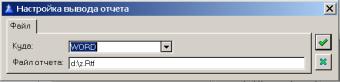
|
Описание полей окна «Настройка вывода отчета» |
|
|
|
Определяет «Куда» выводить отчет -
Просмотр. Отчет будет
выведен в окно |
|
Просмотра, откуда потом его можно будет
распечатать, передать по факсу или послать по E-mail. - Word – отчет будет выведен в файл формата RTF, после чего будет загружет текстовый редактор Word и него помещен отчет, готовый для редактирования. |
|
|
|
Имя файла для вывода в формате Rtf |
Расчет затрат по заявкам на перевозку груза
Для
расчета всех сумм, присутствующих в ЗПГ, используется универсальная система
расчета затрат. Сама система не является объектом рассмотрения в данной
документации. Будут лишь рассмотрены вопросы использования этой системы
применительно к расчету стоимостных параметров ЗПГ. Подробнее об универсальной
системе расчета затрат смотрите документацию «универсальная система расчета
затрат предприятия».
Категории затрат в применении к заявкам на перевозку груза
Применительно к ЗПГ, затраты делятся на две категории:
- Затраты по организации перевозки груза (отражаются на группе 11)
- Затраты по организации страхования груза (отражаются на группе 12)
Сумма
затрат, отнесенных на «ЗПГ» и рассчитанных по группе 11 составляют стоимость
перевозки партии груза, и отражаются в полях![]() (правила и
ограничения читайте в разделе «Форма редактирования «ЗПГ»)
(правила и
ограничения читайте в разделе «Форма редактирования «ЗПГ»)
Сумма
затрат, отнесенных на «ЗПГ» и рассчитанных по группе 12 составляют стоимость
затрат по страхованию партии груза, и отражаются в полях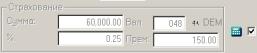 (правила и
ограничения читайте в разделе «Форма редактирования «ЗПГ»)
(правила и
ограничения читайте в разделе «Форма редактирования «ЗПГ»)
О
Порядок группировки позиций типовых затрат читайте раздел документации
(«Справочник Типовых затрат»)
Учет затрат по заявкам на перевозку груза
Затраты,
относительно «ЗПГ», учитываются в окне дополнительных возможностей элемента
«ЗПГ».
Подведите
курсор мыши на объект «ЗПГ» и нажмите ПРАВУЮ кнопку мыши ОДИН раз. Или нажмите Alt+O. При
этом программа откроем меню дополнительных возможностей «ЗПГ».
Для
учета затрат нажмите кнопку ![]() . Программа
откроет окно «Универсального связника», настроенного на работу с затратами.
. Программа
откроет окно «Универсального связника», настроенного на работу с затратами.
Таблица просмотра «Затраты по заявка на перевозку груза»
Для ввода новой затраты нажмите кнопку ![]()
Для
редактирования существующей затраты, просто щелкните по затрате два раза левой
кнопкой мыши.
Для
получения более подробной информации, читайте документацию по «Универсальному
связнику».
После
того, как вы вжали кнопку ![]() , программа
откроет форму редактирования позиции затрат
, программа
откроет форму редактирования позиции затрат
Форма редактирования «Позиции затрат»

Информация о документе позиции затрат |
|
|
|
Номер и дата документа, которая
подтверждает факт появления затраты. |
|
Ставится программой автоматически,
оператор может их изменить |
|
|
|
Позиция затрат из справочника затрат. Для
вызова справочника «Типовые затраты» нажмите кнопку |
|
Примечание: Подробнее о «Справочнике
Типовых затрат» читайте соответствующую документацию |
|
Стоимостные параметры затрат описывает группа полей СУММЫ |
|
|
|
|
|
|
Это самое главное поле. Оно определяет,
как использовать поле «К-во». Если поле не заполнено, то поле «К-во»
обозначает «Количество», и: Стоимость = С-ть
за 1 * К-во Если поле заполнено, то Стоимость = (С-ть за 1 * К-во) /100 |
|
|
В зависимости от значения поля %,
принимает значения либо количества, либо процента. Например, для страхования
сюда ставится процент страховой премии |
|
|
В зависимости от значения поля %,
принимает значение либо стоимость за 1 продукции (услуги), либо базу для
вычисления процента, например, для определения страховой премии, сюда пишется
страховая стоимость партии груза |
|
|
Стоимость позиции. Если поле % не заполнено, то вычисляется
по формуле Стоимость = С-ть
за 1 * К-во Если поле заполнено, то Стоимость = (С-ть за 1 * К-во) /100. |
|
|
Валюта учета позиции затрат. Для вызова
справочника «Валюты» нажмите кнопку |
|
|
Сумма НДС. Вычисляется программой
автоматически, на основании параметров группы полей «Налог». Она может быть
введена оператором вручную, но в данном случае требует фиксации расчета (см.
описание поля) |
|
|
Сумма «Итого» по позиции затрат с учетом
НДС |
|
|
Признак фиксации расчетов. Если пустой,
то программа вычисляет все вычисляемые параметры. Если заполнен, то программа
не вычисляет ни один |
|
Из вычисляемых параметров, принимая то,
что ввел оператор. |
|
Как брать НДС описывает группа полей «НАЛОГ» |
|
|
|
|
|
|
Поле определяет, как брать налог Нет,Да,В т.ч. |
|
|
Тип налога – по умолчанию устанавливается
НДС по ставке 20 % |
Ввод позиции затрат «За перевозку»
- Оставьте номер затраты без изменения, если не имеете квитанции
- Введите дату закрытия ЗПГ или дату закрытия, находящуюся в диапазоне от даты приема ЗПГ до даты закрытия ЗПГ
-
В поле позиции затрат введите код позиции затрат. Для вызова
справочника нажмите кнопку ![]() . Выберите
нужную позицию затрат из группы затрат с № 11
. Выберите
нужную позицию затрат из группы затрат с № 11
Примечание: Выбирайте именно
из группы № 11, поскольку затраты этой группы отражаются в полях «Стоимость
перевозки» формы редактирования «ЗПГ»
- В поле «Стоимость за 1» проставьте сумму затраты. Если расчет затрат не предполагает количественного расчета, оставьте поле «К-во» = 1, Поле «Стоимость» автоматически пере считается по формуле
«Стоимость» = Ст-ть за 1 *
К-во
- Введите в поле «Вал.» валюту расчета (по умолчанию ставятся рубли)
- Если НДС нет, все оставьте без изменения
- Если НДС есть, то определитесь с методом исчисления НДС (Да или в том числе)
·
«Да»
- Берется облагаемая база из поля «Стоимость», Поле «Налог» = (Поле «Стоимость»
* поле «% НДС») ./ 100 Поле «Итого» = Поле «Стоимость» + Поле «Налог»
·
«В т.ч.» - предполагается, что поле
«Стоимость» содержит сумму, в которую уже включен НДС. Тогда программа вычислит
сумму НДС по формуле:
Поле «Налог» = (Поле «Стоимость» * Поле «% НДС» ) / (100 + «Поле %
НДС»)
Для
сохранения информации нажмите кнопку ![]() .
.
При
выходе из формы редактирования затрат, введенная затрата отразится в
«Универсальном связнике».
Если
сейчас выйти из «Универсального связника», а затем и из окна дополнительных
возможностей «ЗПГ», то программа автоматически пересчитает значения полей
«Ставка».
Ввод позиции затрат «Организация страхования груза»
- Оставьте номер затраты без изменения, если не имеете квитанции
- Введите дату закрытия ЗПГ или дату закрытия, находящуюся в диапазоне от даты приема ЗПГ до даты закрытия ЗПГ
-
В поле позиции затрат введите код позиции затрат. Для вызова
справочника нажмите кнопку ![]() . Выберите
нужную позицию затрат на страхование из группы затрат с № 12
. Выберите
нужную позицию затрат на страхование из группы затрат с № 12
Примечание: Выбирайте именно
из группы № 12, поскольку затраты этой группы отражаются в полях «Стоимость
страхования» формы редактирования «ЗПГ»
-
В поле «Стоимость за 1» проставьте страховую сумму груза. В
поле ![]() (признак процент / количество, смотри
описание полей) проставите галочку. Теперь поле «К-во» воспринимается, как %. В
поле «К-во» введите процент страховой премии страхователя. Поле «Стоимость»
автоматически пере считается по формуле
(признак процент / количество, смотри
описание полей) проставите галочку. Теперь поле «К-во» воспринимается, как %. В
поле «К-во» введите процент страховой премии страхователя. Поле «Стоимость»
автоматически пере считается по формуле
Поле «Стоимость» = (Поле «Ст-ть за 1» * Поле «К-во»)
/ 100
- Введите в поле «Вал.» валюту расчета (по умолчанию ставятся рубли)
- Резоны по расчету НДС описаны в предыдущем разделе.
Для сохранения информации нажмите кнопку ![]() .
.
При
выходе из формы редактирования затрат, введенная затрата отразится в
«Универсальном связнике».
Если сейчас выйти из «Универсального связника», а затем и из окна дополнительных возможностей «ЗПГ», то программа автоматически пересчитает значения полей «Страхование».
Закрытие заявок на перевозку груза
Закрытие «ЗПГ» заключается в присвоении «ЗПГ» признака «Закрыта». Кроме этого признака, вносится также дата закрытия и признак «Причина закрытия».
Процесс закрытия очень важен по многим параметрам:
- в бухгалтерскую отчетность попадают только те «ЗПГ», которые выполнены. При этом очень важный параметр «Дата закрытия ЗПГ», поскольку эта дата однозначно определяет попадание «ЗПГ» в отчетный период.
- для аналитического учета деятельности предприятия и прочее.
Процесс закрытия полностью автоматизирован.
В таблице просмотра «ЗПГ»
Поля для закрытия ЗПГ |
|
|
|
|
|
|
Определите дату закрытия «ЗПГ». Помните, это должна быть дата,
согласно которой эта ЗПГ попадет в отчетность, например в «сводный отчет по
ЗПГ» |
|
|
Нажмите эту кнопку для закрытия ЗПГ. При
этом если «ЗПГ» не была закрыта, то: «ЗПГ» ставится признак «Отработана» |
|
В поле «Дата отработки» ставится дата
закрытия В поле «Причина отработки» ставится код 1
– «В связи с выполнением» Если «ЗПГ» была ЗАКРЫТА, то происходит
процесс «Открытия ЗПГ», то есть: В «ЗПГ» убирается признак «Отработана» В поле «Дата отработки» ставится НОЛЬ В поле «Причина отработки» ставится код
НОЛЬ Теперь «ЗПГ» имеет статус «В
производстве» и не попадет в итоговый отчет. Ее можно закрыть, но новой с
новыми параметрами, например, на другую дату. |
|
Примечание: Процесс «Закрытие объекта» носит в программном комплексе тотальный характер. Например, этот же процесс проводится и для ППВ (перевозка одной машиной) и для ПЛ. (путевого листа).
Сводный отчет по заявкам на перевозку груза
Сводный отчет по ЗПГ предназначен для получения информации по отработанным ЗПГ за произвольный (в том числе и отчетный) период
Затраты,
относительно «ЗПГ», учитываются в окне дополнительных возможностей элемента
«ЗПГ».
Подведите
курсор мыши на объект «ЗПГ» и нажмите ПРАВУЮ кнопку мыши ОДИН раз. Или нажмите Alt+O. При
этом программа откроем меню дополнительных возможностей «ЗПГ».
Нажмите
кнопку ![]() в группе «Печать». При этом откроется окно
настройки «Сводного отчета по ЗПГ»
в группе «Печать». При этом откроется окно
настройки «Сводного отчета по ЗПГ»

Параметры «Сводного отчета по ЗПГ» |
|
|
|
Переключатель Печатать или Не печатать список мест груза по ЗПГ. |
|
|
Переключатель Печатать или Не печатать расшифровку затрат. |
|
|
Если печатать расшифровку затрат, то это поле определяет порядок
сортировки позиций затрат. |
|
|
Переключатель Печатать или Не печатать ИТОГОВЫЕ суммы в разрезе
валют. |
|
|
Переключатель Печатать или Не печатать ИТОГОВЫЕ суммы ПРОПИСЬЮ в
разрезе валют. |
Фильтрация заявок на перевозку груза
Система фильтрации предназначена для отображения информации по ЗПГ, отфильтрованной по определенным критериям. Заданный фильтр работает в «сквозном» режиме, то есть действует не только на таблицу просмотра, но и на все системы расчета и отчетность.
Для вызова окна «Фильтр ЗПГ»,
находясь в окне просмотра «ЗПГ», нажмите кнопку ![]() .
.
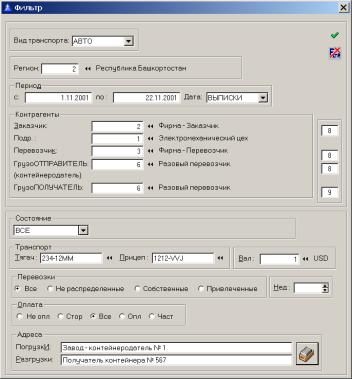
|
Описание полей окна «Фильтр на ЗПГ» |
|
|
|
|
|
|
|
|
|
|
|
|
|
|
|
|
|
|
|
|
|
|
|
|
|
|
|
|